|
PaintShopPro
***



***
T103 -
Aurélie
***
La leçon est traduit en néerlandais par
"Kad's design"
ICI
.Merci
Karin pour ce
beau travail
***
Ce
tutoriel a été réalisé
dans PSP X4 mais peut être effectué dans les autres versions PSP
Ce tutoriel est de ma
création et est destiné à usage personnel.
Si vous désirez le partager dans
un groupe, site ou forum, il est impératif de mettre un lien vers mon site et
surtout vers ce tutoriel
Les tutoriels ou traductions
du site m'appartiennent. Il est interdit d'en copier partie ou totalité.
***
Matériel nécessaire pour
effectuer ce tutoriel :
Tube de Créaline avec son autorisation
ICI. Je l'en remercie
Vyp_selection_aurelie (Installer dans votre dossier
Selections de My PSP File )
Masque MaskViolette_R30.jpg et
de Narah
Police
Art Gothic
***
Filtres :
ICI
Pentacom/Color
Dot
Graphic PLus/Cross Shadow
Alien Skin Candy Impact 5
Richard Rosenman/ Solid Border
***
Matériel :

***
Les tubes sont offerts à usage personnel
Vous n'avez pas la permission de placer ces tubes
sur un autre site sans la permission du créateur
Pfeil
 |
Cette flèche pour marquer votre ligne
Clic gauche pour la déplacer
|
***
1 - Ouvrir les tubes
, les
dupliquer et fermer les originaux
2 -
Placer en avant-plan la couleur #034c71
et en
arrière-plan la couleur #2bcfe9
**Configurer un dégradé
linéaire angle: 0°/Répétition: 1/Inverser non coché
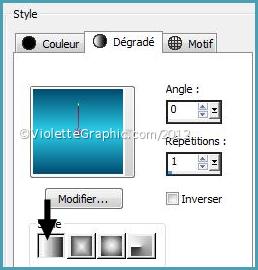
3 - Ouvrir
une image transparente de 950 et 550 pixels
*Remplir de dégradé
**Réglages/Flou/Flou
gaussien : rayon: 5
4
-
Effets/Pentacom/color Dot réglages
suivants :
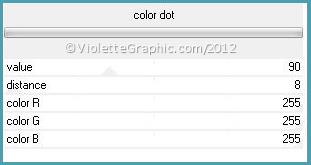
5 -
Couches/Nouveau calque
Sélection/Sélectionner Tout
6 - Activer le tube
woman_181_bycrealine.pspimage
Modifier/Copier/Modifier/Coller
dans la sélection
Sélection/Ne rien sélectionner
**Effets/Effets
d'image/Mosaïque sans jointure réglages par défaut
**Réglages/Flou/Flou radial
réglages suivants :
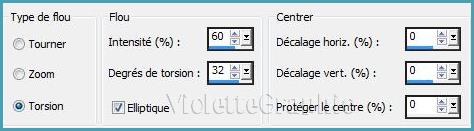
Mode de calque : Luminance
Héritée
7
-
Couches/Nouveau calque
Remplir de couleur #acf1fe
8 - Activer le masque MaskViolette_R30 .jpg
Couches/Nouveau calque de masque/à partir d'une image/Ajout d'un
masque à partir d'une image
sélectionner
le
masque MaskViolette_R30 .jpg

cocher luminance d'origine
**Dans la Palette des calques
clic droit sur le calque du masque /supprimer / oui
clic droit /Fusionner le groupe
** Effets/Effets 3D/Ombre Portée :
1/1/70/1/couleur
#034a74
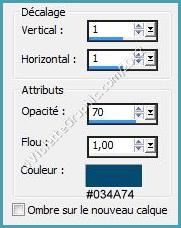
9
-
Couches/Nouveau calque
Remplir de couleur #ffffff
10 - Activer le masque Narah_mask_Abstract203 .jpg
Couches/Nouveau calque de masque/à partir d'une image/Ajout d'un
masque à partir d'une image
sélectionner
le
masque Narah_mask_Abstract203 .jpg

cocher luminance d'origine
**Dans la Palette des calques
clic droit sur le calque du masque /supprimer / oui
clic droit /Fusionner le groupe
**Placer le masque comme ci-dessous :

11 - Couches/Nouveau calque
**Sélection/Charger/Enregistrer une sélection/charger à
partir du disque
Charger la
sélection Vyp_aurélie01.PspSelection

Remplir de couleur #228ba8
Sélection/Ne rien sélectionner
** Effets/Effets 3D/Ombre Portée :
1/1/70/1/couleur
#034a74

12 - Activer le tube Vyp_aurelie_deco01 .pspimage
Modifier/Copier/Modifier/Coller
comme nouveau calque
13 - Activer le tube woman_181_bycrealine .pspimage
Modifier/Copier/Modifier/Coller
comme nouveau calque
Image/Redimensionner à 60% /décocher " Redimensionner tous les
calques"
il est à sa place
14 - Dupliquer/fermer
le calque de la
copie
Activer le calque du tube original
** Réglages/Flou/Flou gaussien : rayon :
15
15 -
Effets/Effets de Distorsion/vent à droite/ intensité : 100
2 fois
16 -
Effets/Effets de Distorsion/Ondulations
réglages suivants :

Mode de calque : Luminance
17 - Activer le calque
supérieur
** Effets/Alien Skin Eye Candy 5 Impact/Perspective shadow
Drop Shadow , Blurry réglages prédéfinis
mais onglet settings baisser l'opacité à 53% /OK
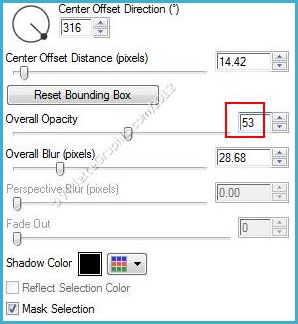
18 - Activer l'outil Texte/Police
Art Gothic /taille : 48/ vectoriel/crénage : 50
avant-plan fermé
/couleur arrière-plan #ffffff

Entrer le texte:
AURELIE
clic sur Appliquer
Couches/Transformer en calque
raster
**Effets/Effets 3D/Ombre Portée :
1/1/30/1/ couleur #000000
19
- Couches/Fusionner Tout
20 -
Effets/Richard Rosenman/Solid Border
réglages suivants:
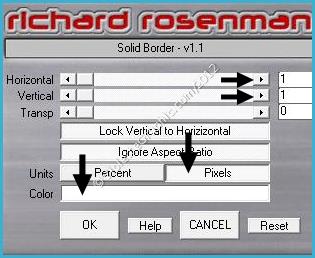
21 - Image/Ajouter des bordures : 50 pixels couleur
# 034c71
Sélectionner
la bordure
avec la baguette magique
( valeur: RVB /Tolérance et Progressivité à 0 /intérieur)
** Effets/Graphic Plus/Cross Shadow réglages par défaut
**Sélection/Inverser
**Effets/Effets 3D/Ombre Portée :
0/0/50/15/couleur #000000
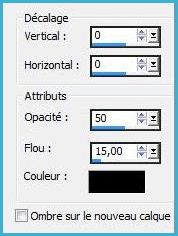
Sélection/Ne rien sélectionner
22 -
Effets/Richard Rosenman/Solid Border
réglages
précédents
23
- Placer votre signature
24
- Couches/Fusionner Tout
25 - Exporter en JPEG
Optimisé
***
Une autre version:
***
Les versions
de mes traductrices que je remercie
***
je serais ravie de
recevoir vos réalisations

 |
 |
Karin 01|
Karin 01 | |
***
Vos Réalisations :
|
 |
 |
|
Thy |
Clique-mal |
|
 |
 |
|
Charmin 01 |
Charmin
02 |
|
 |
 |
|
Jackie 01 |
Jackie 02 |
|
 |
 |
|
Florelou |
Vanille |
|
 |
 |
|
Chantal |
Kalanne 01 |
|
 |
 |
|
Kalanne 02 |
Clodia |
|
 |
 |
|
Panella |
Athécrea |
|
 |
 |
|
Nicole |
Verlaine |
|
 |
 |
|
Anne |
Ginette52 |
|
 |
 |
|
Josée |
rugiada |
 |
 |
|
Ria |
Greet |
 |
|
|
Belinda |
|
***

***
Félicitations pour votre beau travail
***
Mes remerciements
***
24 Mai 2012

|